Oprava: Chyba inicializácie pary Naraka Bladepoint Steam
Rôzne / / September 02, 2021
Jedná sa o jednu z najlepších hier Battle Royales, ktoré boli nedávno vydané. Vďaka svojim jedinečným a odlišným bojom/pohybom však táto hra predbieha ostatné hry rovnakého žánru. Naraka Bladepoint hra je taká rýchla a plynulá vašim pohybom, že získate hák, vďaka ktorému je každá hra okamžite príťažlivá pre väčšinu hráčov.
Tiež nie je núdza o zbrane, pretože v Narake máte k dispozícii množstvo zbraní. Celkovo je hra dobrá, ale v poslednej dobe sa niektorí používatelia sťažujú, že čelia chybe, t. J. Inicializácia pary Naraka Bladepoint zlyhala. To môže každému ľahko prekážať, najmä keď miniete svoje ťažko zarobené peniaze na kúpu hry a nemôžete si ju nainštalovať do zariadenia. Ale nebojte sa, máme niekoľko opráv, ktoré vám určite pomôžu opraviť chybu zlyhania inicializácie pary. Pozrime sa teda na ne.

Obsah stránky
-
Ako opraviť chybu zlyhania inicializácie pary Naraka Bladepoint Steam
- 1). Aktualizujte si Windows
- 2). Vyhľadajte aktualizáciu ovládača GPU
- 3). Vypnite antivírus alebo bránu firewall systému Windows
- 4). Spustite aplikáciu Steam pomocou oprávnení správcu
- 5). Zabite proces na pozadí
- 6). Preinštalujte hru
Ako opraviť chybu zlyhania inicializácie pary Naraka Bladepoint Steam
Oprava tejto chyby nie je v skutočnosti náročná, pretože na jej opravu musíte použiť niekoľko jednoduchých metód. Aké sú teda tieto metódy? Poďme zistiť.
1). Aktualizujte si Windows
Udržiavanie systému v aktuálnom stave je veľmi dôležité, pretože zastaraná verzia systému Windows bude viesť k mnohým problémom. Mnoho používateľov predtým uviedlo, že im to pomôže vyriešiť tento konkrétny problém. Mali by ste to tiež vyskúšať a ak je k dispozícii nejaká aktualizácia, stiahnite si ju a nainštalujte do počítača. Tu sú kroky, ktoré musíte dodržať:
- Najprv musíte stlačiť Win + R. kláves pomocou klávesnice na vyvolanie aplikácie na nastavenie systému Windows.
- Potom prepnite na Systém kartu a kliknite na SkontrolovaťAktualizácie tlačidlo.
2). Vyhľadajte aktualizáciu ovládača GPU
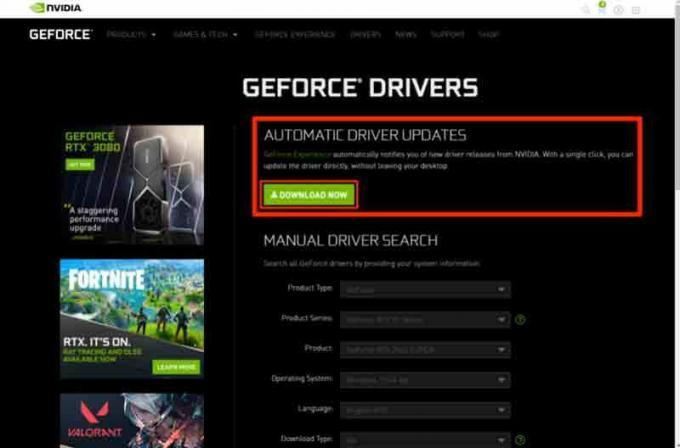
Problém väčšinou spôsobuje ovládač GPU. Áno, znie to zvláštne, ale je to tak. Musíte sa teda uistiť, že každý ovládač nainštalovaný vo vašom počítači je aktuálny. Ak však neviete, ako skontrolovať aktualizáciu ovládača GPU vo vašom počítači so systémom Windows, postupujte podľa nižšie uvedených krokov:
- Najprv stlačte Vyhrajte + X tlačidlo pomocou klávesnice na vyvolanie súboru Ponuka rýchleho spustenia.
- Potom kliknite na Správca zariadení, nasleduje Displej adaptér.
- Potom pokračujte po ceste: Aktualizovať ovládač> Automaticky vyhľadávať ovládače.
- To je všetko. Teraz aktualizujte na najnovší ovládač a skontrolujte, či sa problém vyriešil.
3). Vypnite antivírus alebo bránu firewall systému Windows
Niekedy je hlavnou príčinou tejto chyby aj váš antivírus. Dočasné vypnutie bude teda pre vás najlepšia voľba. Ak však neviete, ako to urobiť. Potom postupujte podľa nižšie uvedených krokov:
- Najprv musíte prejsť na ponuku Štart a kliknúť na položku Nastavenia.
-
Potom vyberte položku Aktualizácia a zabezpečenie možnosť a kliknite na Zabezpečenie systému Windows.
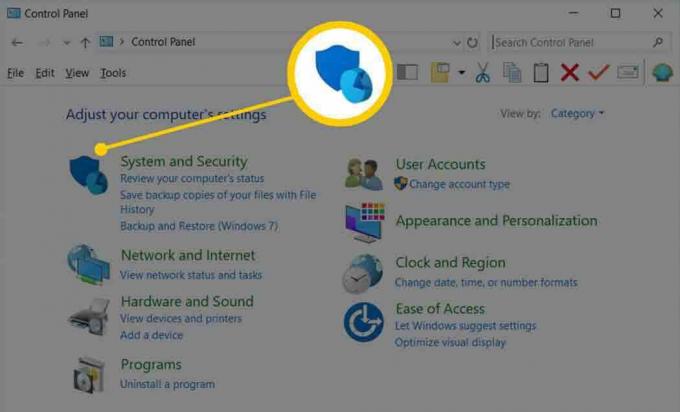
- Potom prejdite na Firewall a ochrana siete.
- Potom kliknite na profil Sieť a v Brána firewall programu Microsoft Defender, prepnite tlačidlo do polohy vypnuté.

To je všetko. Teraz môžete skontrolovať, či sa chyba neúspešnej inicializácie pary opraví alebo nie.
Reklamy
4). Spustite aplikáciu Steam pomocou oprávnení správcu
Skúšali ste to predtým? Ak nie, musíte to vyskúšať. Mnoho používateľov uviedlo, že po spustení aplikácie Steam s právami správcu problém zmizne a teraz môžu hrať hru na počítači so systémom Windows.
Váš systém však väčšinou neumožní aplikácii používať zdroje len preto, že nie ste prihlásení pomocou svojho účtu správcu. Výsledkom budú rôzne chyby, ako napríklad zrútenie, zamrznutie atď. Bolo by teda skvelé, keby ste na spustenie aplikácie Steam použili oprávnenia správcu a potom skontrolovali, či sa problém vyriešil.
5). Zabite proces na pozadí
Tu je niekoľko krokov, ktoré musíte vykonať, aby ste zabili proces na pozadí v počítači so systémom Windows:
Reklamy
- Najprv stlačte a podržte tlačidlo Ctrl + Shift + Esc súčasne, aby ste vo svojom počítači so systémom Windows otvorili správcu úloh.
-
Potom prepnite na karta procesu a vyberte položky, o ktorých si myslíte, že viac spotrebúvajú zdroje vášho systému.

- Potom stlačte tlačidlo Ukončiť úlohu tlačidlo umiestnené v pravom dolnom rohu obrazovky.
6). Preinštalujte hru
Ľutujeme, ak vám žiadna z metód nepomohla opraviť chybu zlyhania inicializácie pary. Medzitým je to však posledný trik, ktorý môžete vyskúšať. Áno, musíte si znova nainštalovať celú hru na svoju aplikáciu Steam. Áno! Vyžaduje si to čas a množstvo údajov, ale nemáte inú možnosť. Pred opätovnou inštaláciou hry sa však uistite, že sú z priečinka odstránené všetky relikvie hry C: riadiť.
Prečítajte si tiež: Oprava: Aliens: Fireteam Elite nemôže nájsť hráčov
To je k tomuto sprievodcovi všetko. Dúfame, že po prečítaní tejto príručky budete teraz schopní vyriešiť problém uvedený vyššie. Ak však potrebujete ďalšie rady alebo otázky, kontaktujte nás v sekcii komentárov.



